ノーコードでクラウド上のデータとの連携を実現。
詳細はこちら →Stripe Driver の30日間無償トライアルをダウンロード
30日間の無償トライアルへ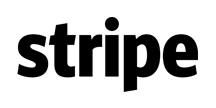
CData


こんにちは!ドライバー周りのヘルプドキュメントを担当している古川です。
この記事では、Talend で簡単にCData JDBC Driver for Stripe をワークフローに統合してStripe データ連携する方法を説明します。ここではCData JDBC Driver for Stripe を使ってTalend でStripe をジョブフローに転送します。
下記の手順に従って、Stripe にJDBC 接続を確立します:
次のページで、[DB Type]メニューから[Generic JDBC]を選択してJDBC URL を入力します。
Stripe はOAuth 認証標準を利用しています。OAuth を使って認証するには、アプリケーションを作成してOAuthClientId、OAuthClientSecret、およびCallbackURL 接続プロパティを取得しなければなりません。認証方法については、ヘルプドキュメントの「OAuth 認証の使用」を参照してください。
以下は一般的なJDBC URL です:
jdbc:stripe:OAuthClientId=MyOAuthClientId;OAuthClientSecret=MyOAuthClientSecret;CallbackURL=http://localhost:33333;
下記の手順に従って、Customers テーブルをフラットファイル出力コンポーネントに転送します:
プロジェクトを実行してデータを転送します。
